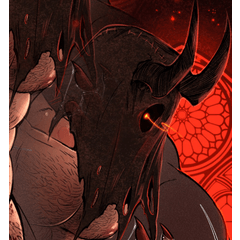Espacio de trabajo del iPad - Alta densidad (iPad Workspace - High Density) iPad Workspace - High Density
Content ID:1778124
-
1 841
Mínimo compromiso espacio de trabajo del iPad para las personas que vienen de pantallas más grandes y quieren un poco de flexibilidad Minimal compromise iPad workspace for people coming from larger screens and want some flexibility

- Paneles reorganizados para que no haya compromiso al usar el iPad. El tamaño de los paneles completamente abiertos no me molesta todo el tiempo, pero cuando trabajo en formatos de pantalla ancha, a veces colapso los paneles laterales izquierdos, o todos los paneles y uso atajos de teclado para acceder a los paneles emergentes
Los paneles emergentes son:
Y - Rueda de color
H - Sub Herramienta
N - Configuración de subherramientas
También puede enlazar el panel emergente Capas a un acceso directo, por alguna razón aún no lo he hecho...
- La barra de comandos tiene casi todo lo que podría necesitar, dispuesta de una manera que tiene sentido para mí. Si usted no tiene un teclado práctico que realmente ayuda. A veces colapso todos los paneles y sólo uso la barra de comandos solo
- Los atajos de teclado son similares a Photoshop, con algunos cambios...
Q/W - Tamaño del cepillo Abajo/Arriba
A - Selección automática
S - Lazo/Rectangle/Ellipse/Polyine, etc.
F - Flip Canvas
1-10 (Fila numérica) - Opacidad del pincel
... posiblemente otros me olvidé de jaja. Todo está al alcance de la mano, sin tensión
- También uso Acciones automáticas de Redjuice para algunas funciones de Photoshop que faltan, ¡son muy buenas apariencias!
¡Espero que esto ayude a alguien!

- Rearranged panels so there's no compromise when using the iPad. The size of the panels fully open doesn't bother me all the time, but when working on widescreen formats, I sometimes collapse the left side panels, or all the panels and use keyboard shortcuts to access the Pop-Up Panels
Pop-Up Panels are:
Y - Color Wheel
H - Sub Tool
N - Sub Tool Settings
You can also bind Layers Pop-Up panel to a shortcut, for some reason I just haven't yet...
- The Command Bar has almost everything I could ever need, laid out in a way that makes sense to me. If you don't have a keyboard handy it really helps. Sometimes I collapse every panel and just use the Command Bar alone
- Keyboard shortcuts are similar to Photoshop, with some changes...
Q/W - Brush size Down/Up
A - Autoselect
S - Lasso/Rectangle/Ellipse/Polyine etc.
F - Flip Canvas
1-10 (Number Row) - Brush Opacity
... possibly others I forgot about haha. Everything is withins easy reach, no strain
- I also use Redjuice's Auto Actions for some missing Photoshop functions, they're really good look em up!
Hope this helps someone!